 |
Главная Случайная страница Контакты | Мы поможем в написании вашей работы! | |
Задание граничных условий
|
|
Граничные условия данной задачи предусматривают ограничение степеней свободы деталей в полярно-цилиндрической системе координат.
Прежде чем задать граничные условия необходимо изменить вид модели, выберите команду View – Select. В появившемся окне пометьте строчку Quick Hidden Line и нажмите «ОK». Для дальнейшего моделирования необходимо развернуть модель в пространстве: войдите в меню View (вид) Rotate (поворот) или функциональной клавишей F8, выберите в появившемся окне тип изображения YZ Right (вид справа на плоскость YZ)и нажмите «ОK».
 Для задания граничных условий, моделирующих условие осевой симметрии модели, по двум боковым поверхностям, войдите в меню Model – Constraint (граничные условия) ® Nodal (узловые). В окне: “Create or Activate Constraint Set” впишите название варианта граничных условий, например – constraint1. И нажмите «ОK».
Для задания граничных условий, моделирующих условие осевой симметрии модели, по двум боковым поверхностям, войдите в меню Model – Constraint (граничные условия) ® Nodal (узловые). В окне: “Create or Activate Constraint Set” впишите название варианта граничных условий, например – constraint1. И нажмите «ОK».
В появившемся окне “Entity Selection – Enter Node(s) to Select”, необходимо выбрать узлы, в которых будут определяться граничные условия. Используйте способ выделения узлов посредством прямоугольной области на экране. Нажав на клавиатуре клавишу Shift, и не отпуская её, установите курсор мышью в нужном на модели месте, нажмите левую кнопку мыши и, удерживая её, движением мыши обозначить прямоугольную область. Эта прямоугольная область должна захватить внутрь себя узлы, где будет определено граничное условие (см. рисунок).
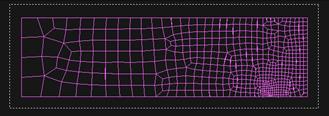
После этого нажмите «ОK».
Теперь необходимо определить какие степени свободы, и в какой системе координат будут ограничены. В следующем окне в поле данных Coord Sys укажите созданную полярно-цилиндрическую систему координат: «SC_cylinder», в области данных DOF (степени свободы) пометьте TT (ограничение в окружном направлении).
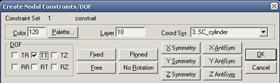
и нажмите «Ок», в узлах появятся граничные условия, и высветится окно для дальнейшего выбора узлов с граничными условиями.
Далее необходимо определить граничные условия в радиальном направлении. Для этого необходимо развернуть модель в пространстве: войдите в меню View (вид) Rotate (поворот) или функциональной клавишей F8, выберите в появившемся окне тип изображения Trimetric и нажмите «ОK».
Выполните последовательность команд Model ® Constraint (граничные условия) – Nodal (узловые) и в появившемся окне выбора узлов выберете два центральных левых узла как показано на рисунке:
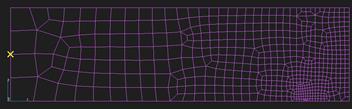
В следующем окне пометьте для выбранных узлов граничные условия в направлении TR.
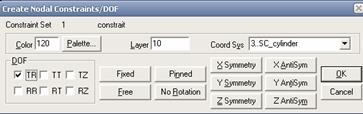
 Нажмите «ОK», в появившемся окне, программа спросит: хотите ли вы заменить старые граничные условия (ТТ) на новые (TR)? Нужно ответить – «Нет» и тогда программа скомбинирует предыдущие и текущие граничные условия.
Нажмите «ОK», в появившемся окне, программа спросит: хотите ли вы заменить старые граничные условия (ТТ) на новые (TR)? Нужно ответить – «Нет» и тогда программа скомбинирует предыдущие и текущие граничные условия.
Нажмите «Cancel». Чтобы обновить экран нажмите CTRL-A. На этом задание граничных условий сечения притира окончено.
 Для того, чтобы задать граничные условия сечения кольца сделайте слой 11. Kolco активным, а слой на котором лежит притир – невидимым.
Для того, чтобы задать граничные условия сечения кольца сделайте слой 11. Kolco активным, а слой на котором лежит притир – невидимым.
Граничные условия будем накладывать в соответствии со схемой 2.
 Для дальнейшего моделирования необходимо развернуть модель в пространстве: войдите в меню View (вид) Rotate (поворот) или функциональной клавишей F8, выберите в появившемся окне тип изображения XY_Top и нажмите «ОK».
Для дальнейшего моделирования необходимо развернуть модель в пространстве: войдите в меню View (вид) Rotate (поворот) или функциональной клавишей F8, выберите в появившемся окне тип изображения XY_Top и нажмите «ОK».
Для задания граничных условий, моделирующих условие осевой симметрии модели, по двум боковым поверхностям, войдите в меню Model®Constraint ® Nodal. В появившемся окне “Entity Selection – Enter Node(s) to Select”, необходимо выбрать узлы, в которых будут определяться граничные условия. Используйте способ выделения узлов посредством прямоугольной области на экране. Эта прямоугольная область должна захватить внутрь себя узлы, где будет определено граничное условие (см. рисунок).
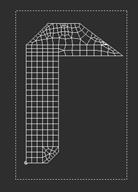
После этого нажмите «ОK».
Теперь необходимо определить какие степени свободы, и в какой системе координат будут ограничены. В следующем окне в поле данных Coord Sys укажите полярно-цилиндрическую систему координат: «SC_cylinder», в области данных DOF (степени свободы) пометьте TT (ограничение в окружном направлении)
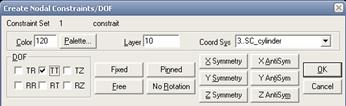
и нажмите «ОK».
Далее необходимо определить граничные условия в радиальном направлении. Для этого необходимо развернуть модель в пространстве: нажмите F8, выберите в появившемся окне тип изображения XY и нажмите «ОK».
Выполните последовательность команд Model ® Constraint ® Nodal и в появившемся окне выбора узлов, с помощью клавиши Shift выделите прямоугольную область как показано на рисунке. Затем разверните модель и выделите оставшиеся два узла на этой грани.
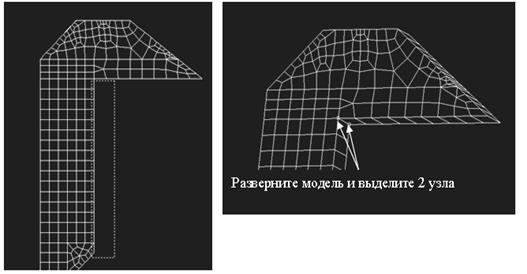
В следующем окне пометьте для выбранных узлов граничные условия в направлении TR. Нажмите «ОK», в появившемся окне, программа спросит: хотите ли вы заменить старые граничные условия (ТТ) на новые (TR)? Нужно ответить – «Нет» и тогда программа скомбинирует предыдущие и текущие граничные условия.Нажмите «Cancel». Чтобы обновить экран нажмите CTRL+A.
Далее необходимо определить граничные условия в осевом направлении. Для этого необходимо развернуть модель в пространстве: нажмите клавишу F8, выберите в появившемся окне тип изображения XY Top, «ОK».
Выполните последовательность команд Model ® Constraint ® Nodal и в появившемся окне выбора узлов, с помощью клавиши Shift выделите прямоугольную область как показано на рисунке.
 |
В следующем окне пометьте для выбранных узлов граничные условия в направлении TZ.
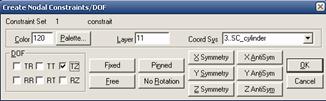
Нажмите «ОK», в появившемся окне, программа спросит: хотите ли вы заменить старые граничные условия (ТТ) на новые (TZ)? Нужно ответить – «Нет» и тогда программа скомбинирует предыдущие и текущие граничные условия.Нажмите «Cancel». Затем ограничим основание кольца в осевом направлении. Для этого нажмите клавишу F8, выберите в появившемся окне тип изображения XY Top, «ОK». Затем нужно изменить вид модели. Для этого нажмите в левой верхней части экрана на кнопку  (динамическое вращение). На экране появится вспомогательное окно для этой команды, в котором необходимо пометить опцию Rotate Z (вращать относительно оси Z), с помощью мыши поверните модель таким образом, чтобы вторая основание кольца приняло вертикальное положение. Выполните последовательность команд Model Þ Constraint Þ Nodal и в появившемся окне выбора узлов, с помощью клавиши Shift выделите прямоугольную область:
(динамическое вращение). На экране появится вспомогательное окно для этой команды, в котором необходимо пометить опцию Rotate Z (вращать относительно оси Z), с помощью мыши поверните модель таким образом, чтобы вторая основание кольца приняло вертикальное положение. Выполните последовательность команд Model Þ Constraint Þ Nodal и в появившемся окне выбора узлов, с помощью клавиши Shift выделите прямоугольную область:

В следующем окне пометьте для выбранных узлов граничные условия в направлении TZ. Нажмите «ОK», затем – «Нет», «Cancel». Чтобы обновить экран нажмите CTRL+A.
На этом задание граничных условий окончено.
Дата публикования: 2014-11-18; Прочитано: 404 | Нарушение авторского права страницы | Мы поможем в написании вашей работы!
